Cara Memproteksi atau Mengunci Cell Tertentu di Excel

Apakah anda ingin mengetahui cara memproteksi cell tertentu atau mengunci sebagian cell pada excel? Nah, kali ini kelas excel akan membagikan tips excel untuk mengatasi masalah ini.
Tujuannya bisa untuk mengunci rumus excel pada beberapa sel tertentu atau malah sebaliknya anda ingin beberapa cell excel tidak bisa di edit dan beberapa lokasi cell lainnya bisa diubah isinya.
Seperti yang sudah pernah kita bahas, bahwa pada office excel terdapat 3 level atau tingkatan proteksi. Yakni level proteksi file, level proteksi workbook dan level proteksi worksheet atau sheet. Serta 1 tambahan lagi level proteksi pada akses kode Macro VBA. Anda bisa membaca panduan umum tentang sistem proteksi excel ini pada halaman berikut: Cara Memproteksi Cell, Sheet, dan Workbook atau File Excel
Jika anda sudah mencoba dan mempraktekkan isi dari panduan tersebut tentu anda tahu bahwa dengan menerapkan proteksi sheet, maka semua cell pada sheet terkait akan terkunci dan tidak dapat diubah isinya tanpa membuka proteksi sheet tersebut.
Dalam beberapa kasus tertentu anda mungkin ingin hanya sebagian cell saja yang dikunci dari perubahan. Dan dalam kasus yang lain anda menginginkan sebaliknya, pada sheet tertentu semua cell terproteksi kecuali beberapa cell atau range saja.
Sebelum melanjutkan pembahasan coba anda pikirkan terlebih dahulu, kasus mana yang lebih mencerminkan kebutuhan anda. Anda ingin memproteksi sebagian cell atau anda ingin tidak mengunci cell atau range tertentu?
Hal ini menjadi penting sebab pilihan anda sedikit banyak akan mempengaruhi langkah-langkah yang harus Anda lakukan untuk mengunci cell tertentu di excel.



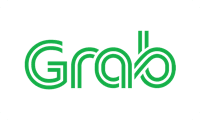



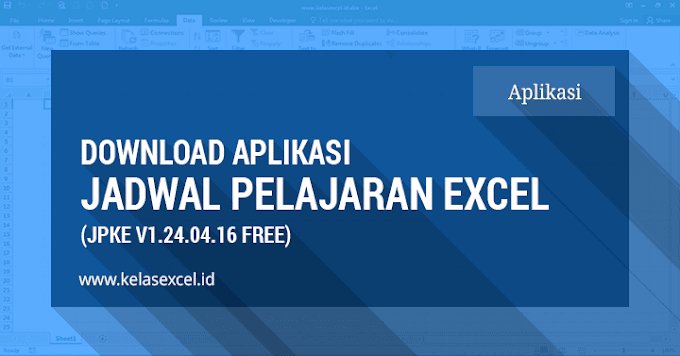







Komentar (0)
Posting Komentar